Configuration de Zettle
Zettle est une entreprise de gestion des paiements dont l’objectif est de rendre la mise en place et le traitement des paiements rapide, sûr et simplissime. Les solutions Zettle sont disponibles dans les pays suivants :
- Brésil
- Danemark
- Mexique
- Pays-Bas
- Espagne
- Royaume-Uni
- Finlande
Lorsque vous vous inscrivez à Zettle, vous recevez un lecteur de cartes sécurisé qui vous permet de traiter les paiements par carte de crédit et de débit sur l’application PDV détaillants.
Vous devrez vous procurer un lecteur de cartes pour chaque iPad que vous utilisez.
La création d’un compte Zettle vous donne également accès à l’application gratuite, qui vous permet de générer des rapports sur vos ventes.
Configurer le type de paiement
- Connectez le lecteur de cartes Zettle à votre iPad par Bluetooth. Vous trouverez des instructions sur le Centre d’aide de Zettle ici.
- Accédez à l’application PDV détaillants sur iPad, puis appuyez sur le bouton de menu pour ouvrir la barre de menu latérale.
- Sélectionnez Tableau de bord pour afficher votre tableau de bord PDV détaillants.
- Cliquez sur Configuration.
- Sélectionnez Types de paiement.
- Appuyez sur Ajouter un type de paiement.
- Sélectionnez Zettle.
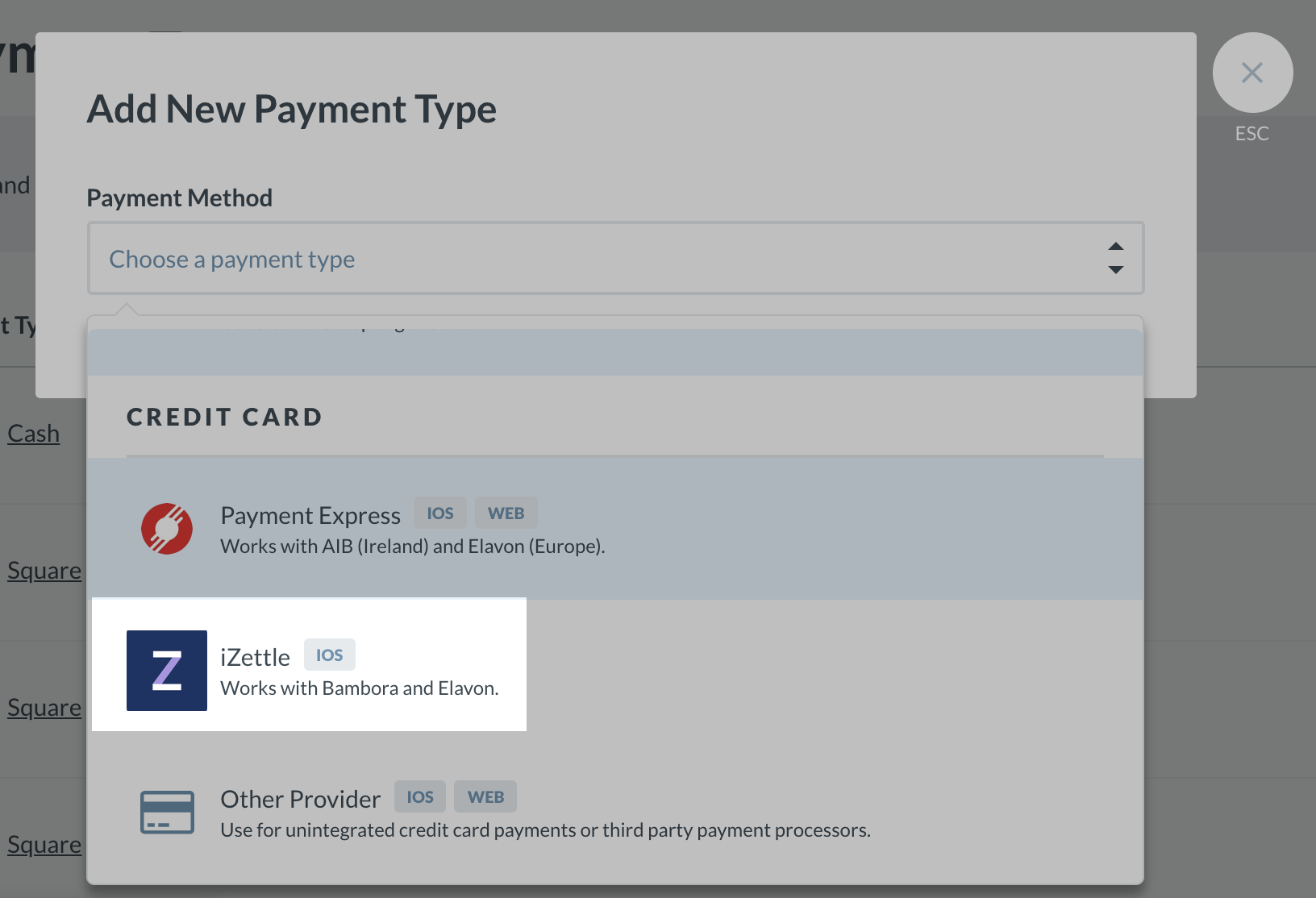
- Si vous n’avez pas de compte Zettle, sélectionnez En savoir plus. Sinon, sélectionnez Démarrer la configuration.
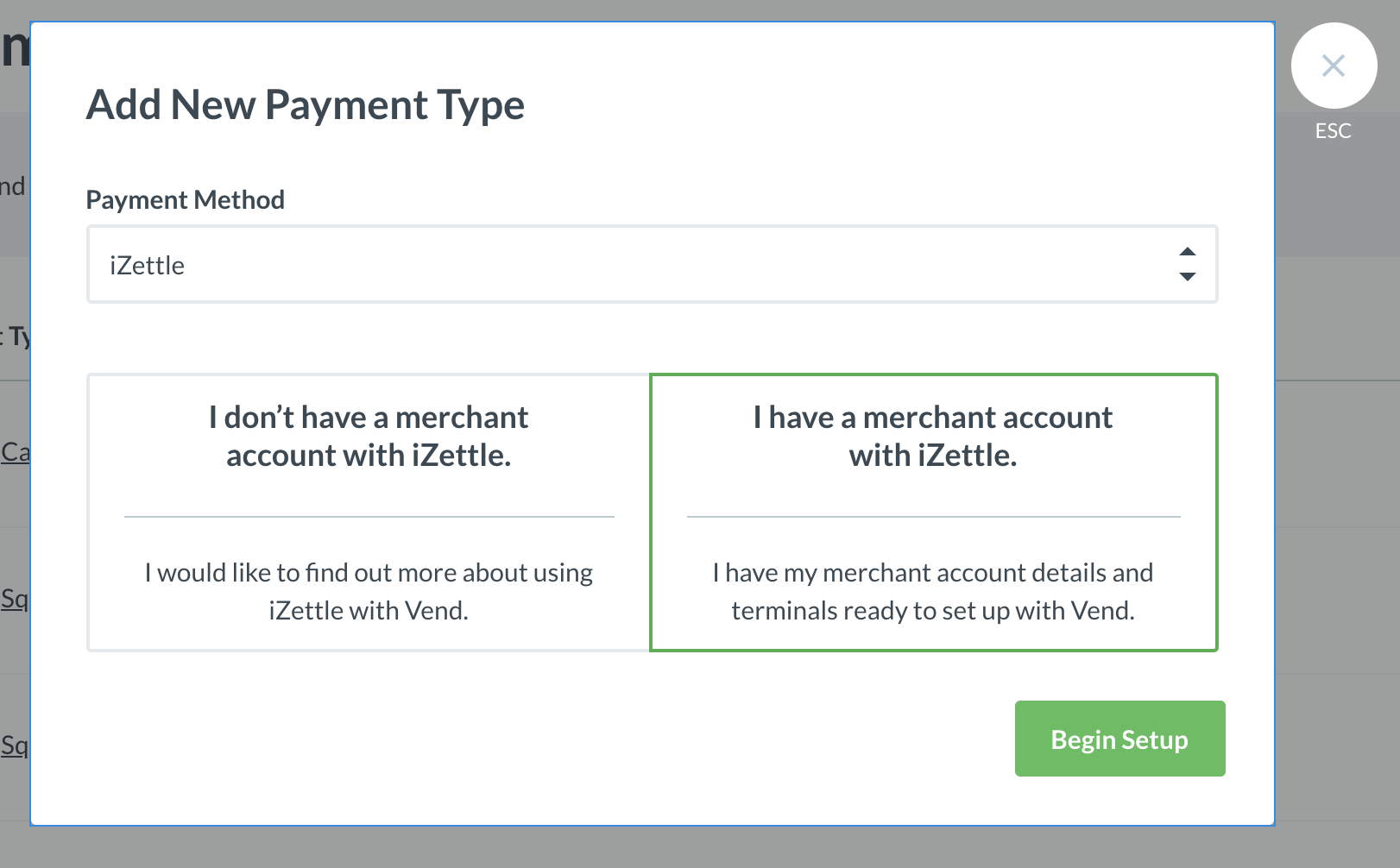
- Donnez un nom à votre type de paiement Zettle.
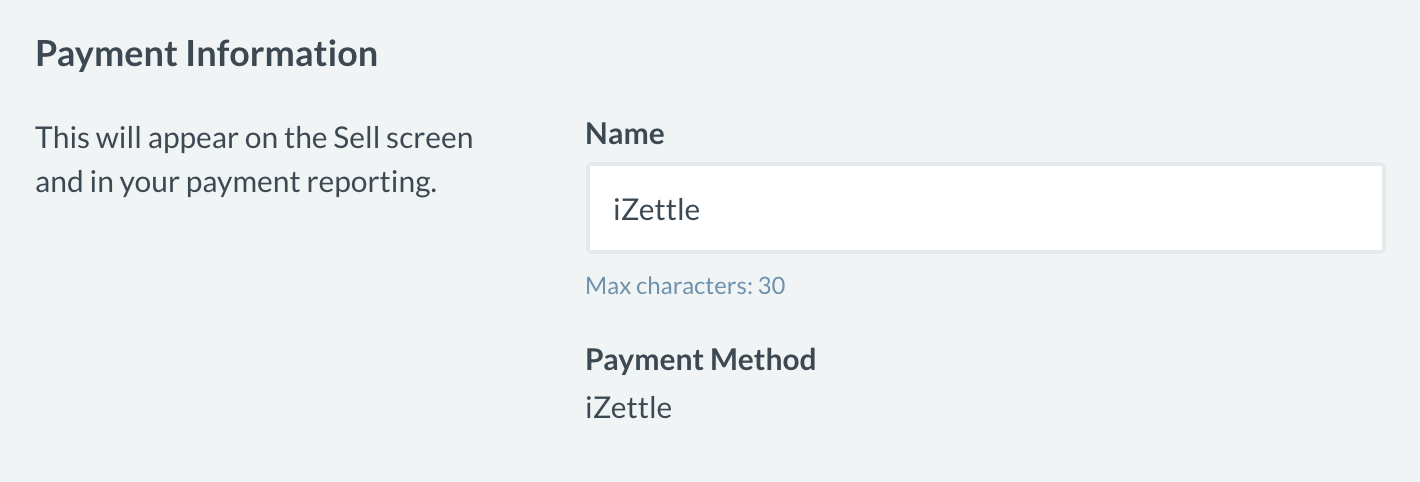
- Suivez les étapes de la section Jumeler des lecteurs de cartes.
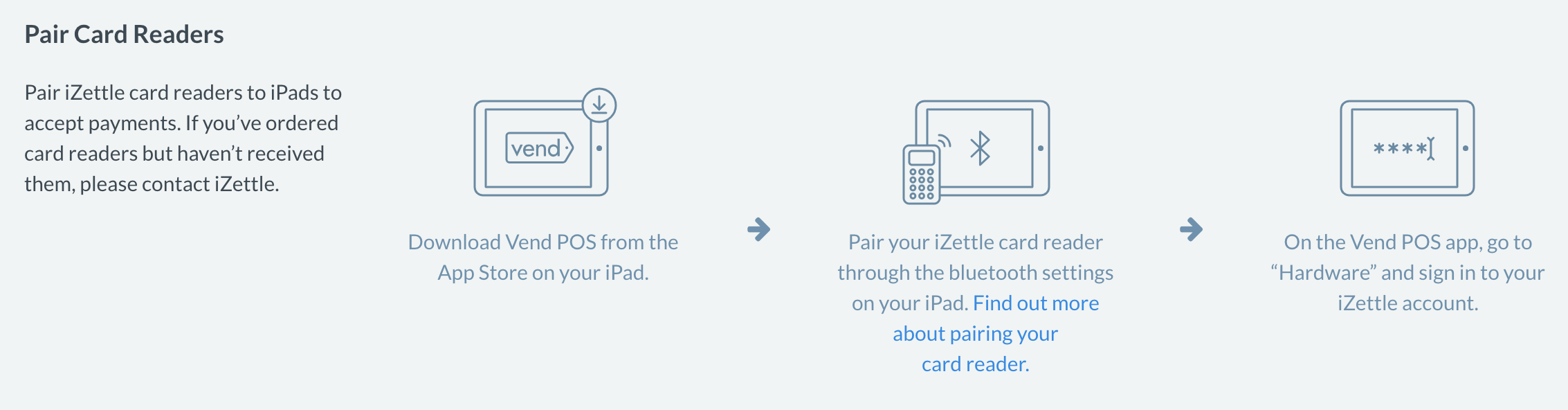
- Une fois que vous avez terminé, cliquez sur Enregistrer le type de paiement pour créer votre type de paiement Zettle. Vous pouvez maintenant accepter des paiements avec Zettle.
Accepter un paiement à l’aide des solutions Zettle
Pour accepter les paiements depuis Zettle :
- Assurez-vous que votre lecteur de cartes Zettle est connecté et allumé.
- Appuyez sur Payer lorsque vous effectuez votre vente depuis PDV détaillants sur iPad.
- Confirmez le montant que vous souhaitez payer à l’écran de paiement. Vous pouvez traiter un paiement complet ou un paiement partiel.
- Appuyez sur le bouton Zettle. L’application vous invite à insérer la carte du client dans le lecteur.
- Tendez le lecteur de cartes au client pour qu’il puisse saisir son NIP.
- Une fois le paiement accepté, un reçu est imprimé et la vente est fermée. S’il ne s’agissait que d’un paiement partiel, le système vous redirige vers l’écran de paiement afin de terminer les paiements.
Le montant minimum pour les paiements Zettle est de 1 £.
Effectuer un remboursement ou un retour au moyen des solutions Zettle
Les paiements effectués par Zettle peuvent être remboursés en suivant le processus normal de remboursement de PDV détaillants. Suivez les étapes listées dans cet article pour effectuer un remboursement avec Zettle. Sélectionnez le type de paiement Zettle lors du traitement du remboursement.
Dépannage
- Si l’iPad ne se connecte pas au lecteur de cartes, vérifiez que les deux appareils sont toujours connectés par Bluetooth. Vous pouvez également essayer de l’éteindre et de le rallumer.
- Si votre lecteur de cartes ne s’allume pas, la batterie est peut-être déchargée. Utilisez le câble de chargement micro USB pour la recharger. Vous pouvez continuer à traiter des paiements pendant la charge de l’appareil.
Notes
- Les comptes Zettle sont également soumis à des limites de paiement quotidiennes.
- Le lecteur de cartes Zettle ne dispose pas d’une imprimante de reçus intégrée. Si vous souhaitez fournir un reçu à votre client, vous devez soit envoyer le reçu par courriel, soit utiliser une imprimante de reçus prise en charge.